Exemple 1 – Visite œnologique
Dans cet exemple, l'hôtel propose deux options de visite œnologique : visites œnologiques : « 5 vins » et « 7 vins », chacune à un prix différent.
Les groupes sont limités à 10 clients, mais plusieurs réservations individuelles peuvent former un même groupe, même pour des options différentes.
Chaque client bénéficie de 5 ou 7 dégustations selon l'option choisie.
Horaires disponibles : 11h00, 13h30 et 15h30.
L'activité est vendue à la fois à la réception et via le moteur de réservation en ligne (WBE).
Étapes de configuration
1. Créer l'activité
Allez dans Paramètres > Activités > Activités et créez une activité appelée Visite œnologique.
Sélectionnez le Horaire de travail
Nombre minimum de clients : 1, Nombre maximum de clients : 10.
Laissez “Enfants autorisés” vide.
Choisissez la capacité par client.

2. Ajouter l'option « 5 vins »
Ajoutez une nouvelle option nommée 5 vins.
Créez un nouveau Tarif appelé Visite œnologique – 5 vins, et entrez le prix par Adulte.
Créez un modèle de facturation nommé Visite œnologique, puis sélectionnez-le pour cette option.

3. Ajoutez l'option « 7 vins »
Ajoutez une nouvelle option nommée 7 vins.
Créez une nouvelle tarification appelée Visite œnologique – 7 vins, et entrez le prix par Adulte.
Sélectionnez le même modèle de facturation « Wine Tour”.

4. Configurer les créneaux horaires
Pour l'option “5 vins” :
Ajouter un créneau horaire à 11h00.
Cliquez sur “ +” à côté de Compteur de capacité — le système vous proposera un nom basé sur l'activité, l'option et le créneau horaire.
Définissez Capacité : 10 (la capacité étant par client). Cela permet d'effectuer plusieurs réservations jusqu'à atteindre la limite de 10 clients.
Répétez l'opération pour les horaires 13h30 et 15h30.
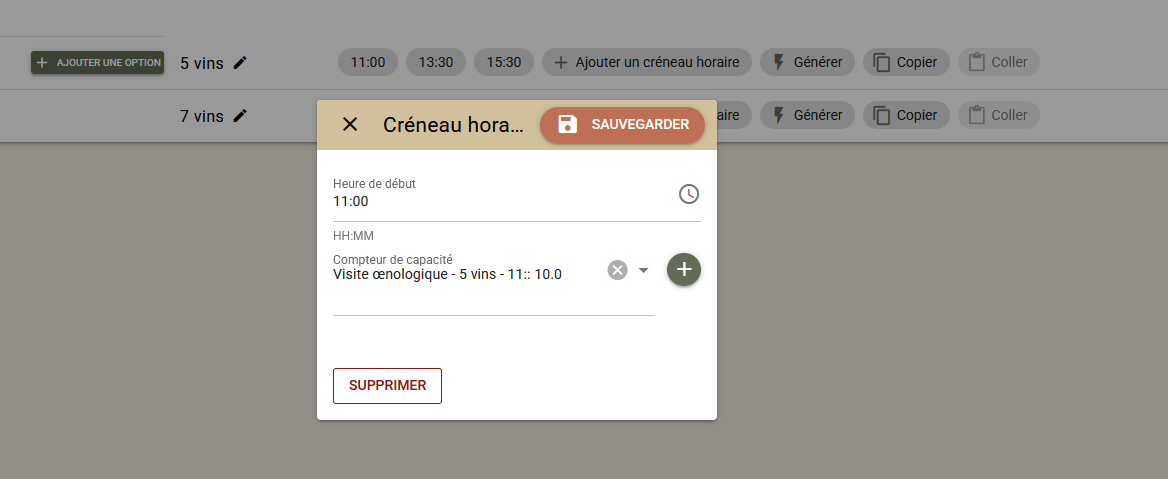
5. Copiez les créneaux horaires dans la deuxième option
Copiez les créneaux horaires de “5 vins” et collez-les dans “7 vins”.
Les compteurs de capacité seront partagés entre les deux options, ce qui garantira un suivi correct du nombre total de clients.
6. Dernières étapes
Ouvrez à nouveau l'activité Wine Tour et activez “Publish in WBE” (Publier dans WBE).
Accédez à Paramètres -> Modèle de facturation pour vérifier et remplir les champs restants, y compris les paramètres fiscaux dans le modèle de facturation « Visite œnologique ».
Exemple 2 – Court de tennis
L'hôtel dispose de 4 courts de tennis que les clients peuvent réserver.
Chaque réservation est valable pour 1 heure, et les courts sont ouverts chaque jour de 7 h à 18 h.
Trois types de services sont proposés, chacun à un prix différent :
- Location de court de tennis
- Location de court de tennis + raquettes
- Court + raquettes + 4 balles
Étapes de configuration
1. Créer l'activité
Accédez à Paramètres > Activités > Activités et créez une activité nommée Tennis.
Sélectionnez l'horaire de travail pré-créé dans lequel vous avez défini chaque jour, de 7 h à 18 h.
Clients : minimum 2, maximum 4.
Enfants admis : Oui.
Suivi de la capacité : Pas par client (la capacité est basée sur le nombre de courts disponibles).

2. Ajoutez les options et les tarifs
Créez trois options, chacune représentant un type de service, avec un tarif distinct pour chacune.
Option 1 – « Location du court »
Créer un tarif Tennis - Location de court de tennis.
Entrez le prix de base comme prix de location du court.

Option 2 – « Court + raquettes »
Créer un tarif Tennis – Location de court de tennis + Raquettes.
Dans le prix de base, entrez le prix de location du court.
Dans Tarifs adulte/enfant, indiquez le prix par raquette.
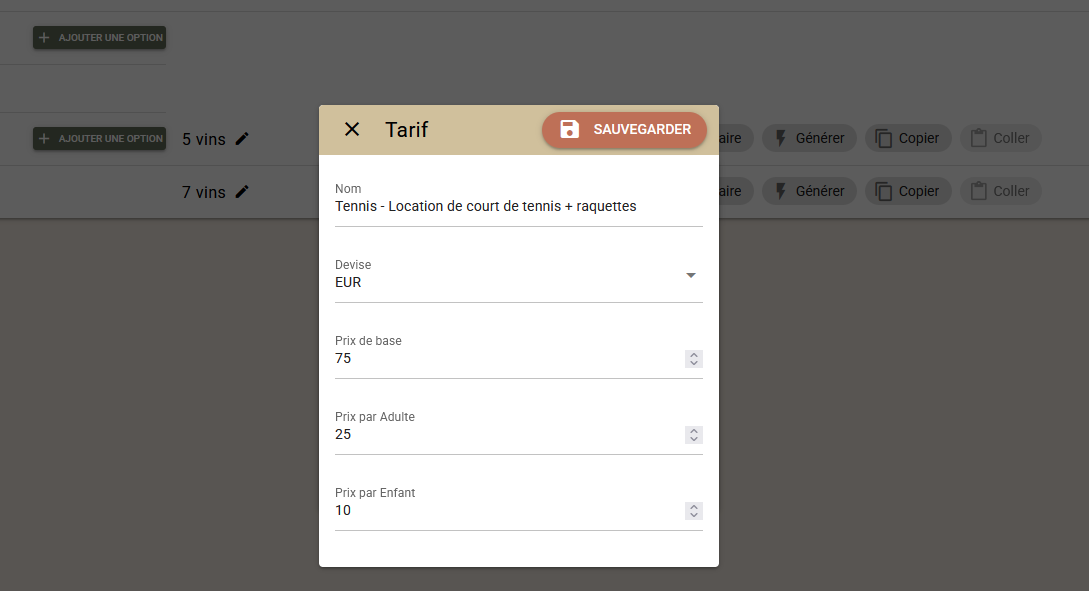
Option 3 – “Court + Raquettes + 4 Balles”
Créer un tarif Tennis – Location de court de tennis + raquettes + 4 balles.
Dans le prix de base, entrez le prix du court et des 4 balles.
Dans Prix adulte/par Enfant, entrez à nouveau le prix par raquette.
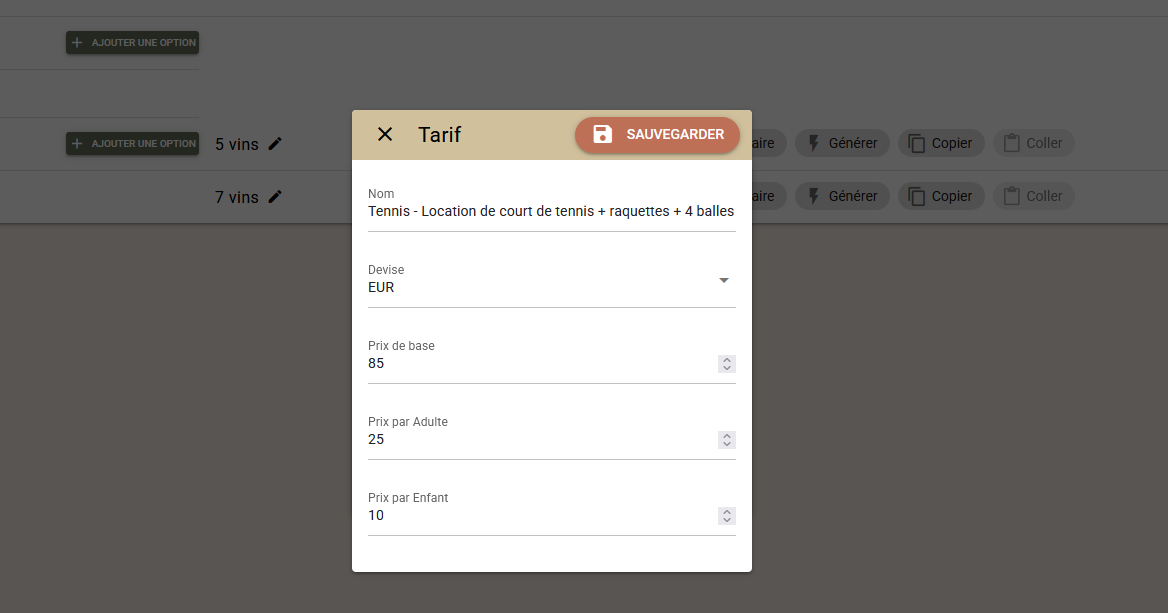
Vous pouvez réutiliser un seul modèle de frais (par exemple « Court de tennis ») pour les trois options.
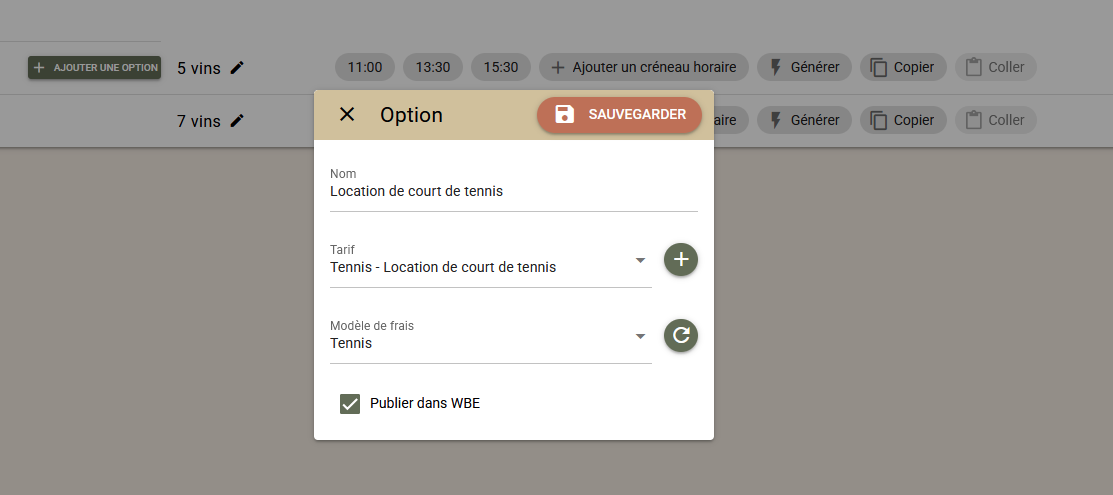
3. Ajouter des créneaux horaires (pour l'option 1)
Pour la première option (Location du terrain) :
Cliquez sur Générer des créneaux horaires.
Heure de début : 07h00
Heure de fin : 18h00
Intervalle : 60 minutes
Préfixe du compteur de capacité : renommer en “Court de tennis –” (car les mêmes compteurs seront partagés entre toutes les options).
Capacité : 4 (correspondant aux 4 courts disponibles).

Le système générera automatiquement des créneaux horaires (07h00, 08h00, … 18h00) avec des compteurs de capacité.
4. Copier les créneaux horaires vers d'autres options
Copiez les créneaux horaires générés à partir de la première option (Location de court) et collez-les dans les deux autres options (Court + Raquettes et Court + Raquettes + 4 balles).
Les mêmes compteurs de capacité seront partagés, ce qui garantit que lorsqu'un court est réservé dans le cadre d'une option, cela réduit la disponibilité de tous les autres.

Résultat : les clients peuvent choisir leur type de service préféré, tandis que toutes les options partagent la même capacité en temps réel sur les 4 courts.
Exemple 3 – Massages / Hydromassages à heure fixe
Slots
Le module Activités n'est pas principalement conçu pour les services qui sont réservés librement en fonction de leur durée (par exemple, les rendez-vous à durée variable). Il est mieux adapté aux services à durée fixe.
Cependant, dans certains cas, des services tels que les massages ou les soins spa, dont la durée est similaire, peuvent tout de même être proposés à l'aide de créneaux horaires fixes (par exemple toutes les 30 ou 60 minutes).
Remarque : La limitation des créneaux horaires fixes est qu'un traitement plus court (par exemple 30 minutes) occupera toujours la totalité du créneau (par exemple 1 heure). Plus la différence de durée du service est importante, plus la perte de temps potentielle est élevée dans cette configuration.
Exemple de scénario
L'hôtel propose à la fois des massages manuels et des bains hydromassants dans son spa.
Voici comment les configurer dans le module Activités :
1. Créez deux activités
Créez deux activités distinctes :
Massages
Hydromassages
Définissez les éléments suivants :
Nombre minimum de clients : 1
Nombre maximum de clients : 1
2. Ajoutez des options pour chaque activité
Pour les massages, Créez plusieurs Options pour chaque type de massage (par exemple, Massage relaxant, Massage des tissus profonds, etc.), chacun avec son propre prix.
Pour les hydromassages, créez différentes options pour chaque type de bain (par exemple, Bain aromathérapie, Bain au sel, etc.), chacune avec son propre tarif.
3. Configurer les créneaux horaires
Pour les massages
Créez des créneaux horaires d'une durée de 1 heure chacun (par exemple 9 h, 10 h, 11 h, etc.).
Définissez la capacité égale au nombre de thérapeutes disponibles.
Copiez ces créneaux horaires sur toutes les options de massage afin qu'ils partagent les mêmes compteurs de capacité (ce qui garantit un planning unifié par thérapeute).
Pour les hydromassages
Créez des créneaux horaires de 30 minutes chacun (par exemple 9 h, 9 h 30, 10h00…).
Définissez la capacité égale au nombre de baignoires d'hydromassage disponibles.
Copiez ces créneaux horaires entre les options d'hydromassage pour partager les mêmes compteurs (en veillant à ce que la capacité soit correctement suivie pour toutes les options).
Résultat : Les clients peuvent réserver différents types de massages ou de soins d'hydromassage à des intervalles de temps fixes, tandis que le système suit automatiquement la capacité partagée pour les thérapeutes ou les baignoires disponibles.